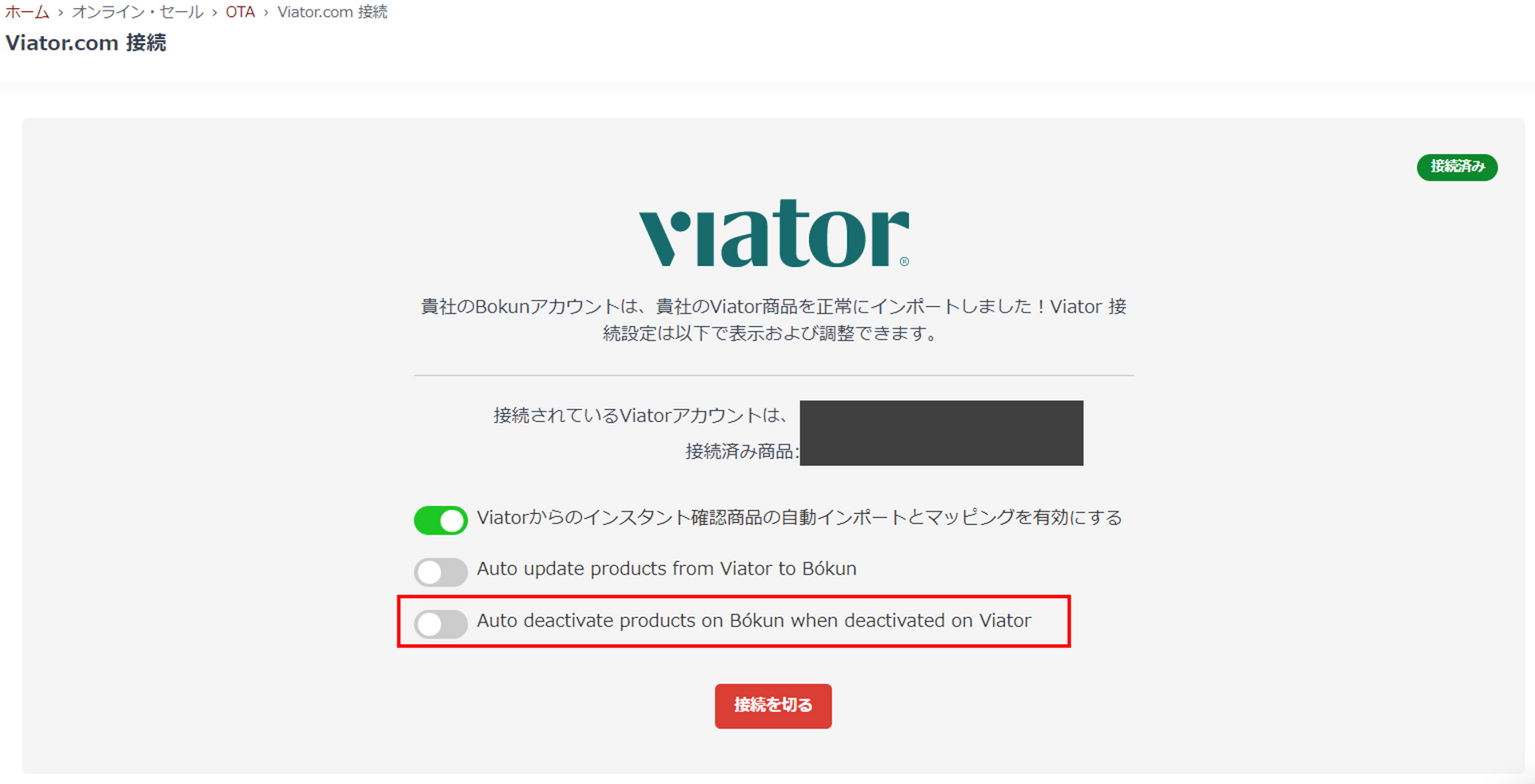ViatorからJTB BÓKUNへの自動アップデート
「Auto update products from Viator to Bókun」機能をオンにすると、Viator側で編集した内容がほぼすべてJTB BÓKUNに反映されます。
「Auto update products from Viator to Bókun」機能をオンにする方法
- JTB BÓKUN管理画面左側メインメニュー>オンライン・セール>OTA>Viatorをクリックします。
- 「Auto update products from Viator to Bókun」をクリックし、緑に切り替えます。
注意:本機能をオンにすることによって、Viatorで行った変更は接続されているJTB BÓKUNにある商品に反映されます。一度変更が反映された場合、JTB BÓKUNに登録されていた商品情報を復元することができませんのでご注意ください。
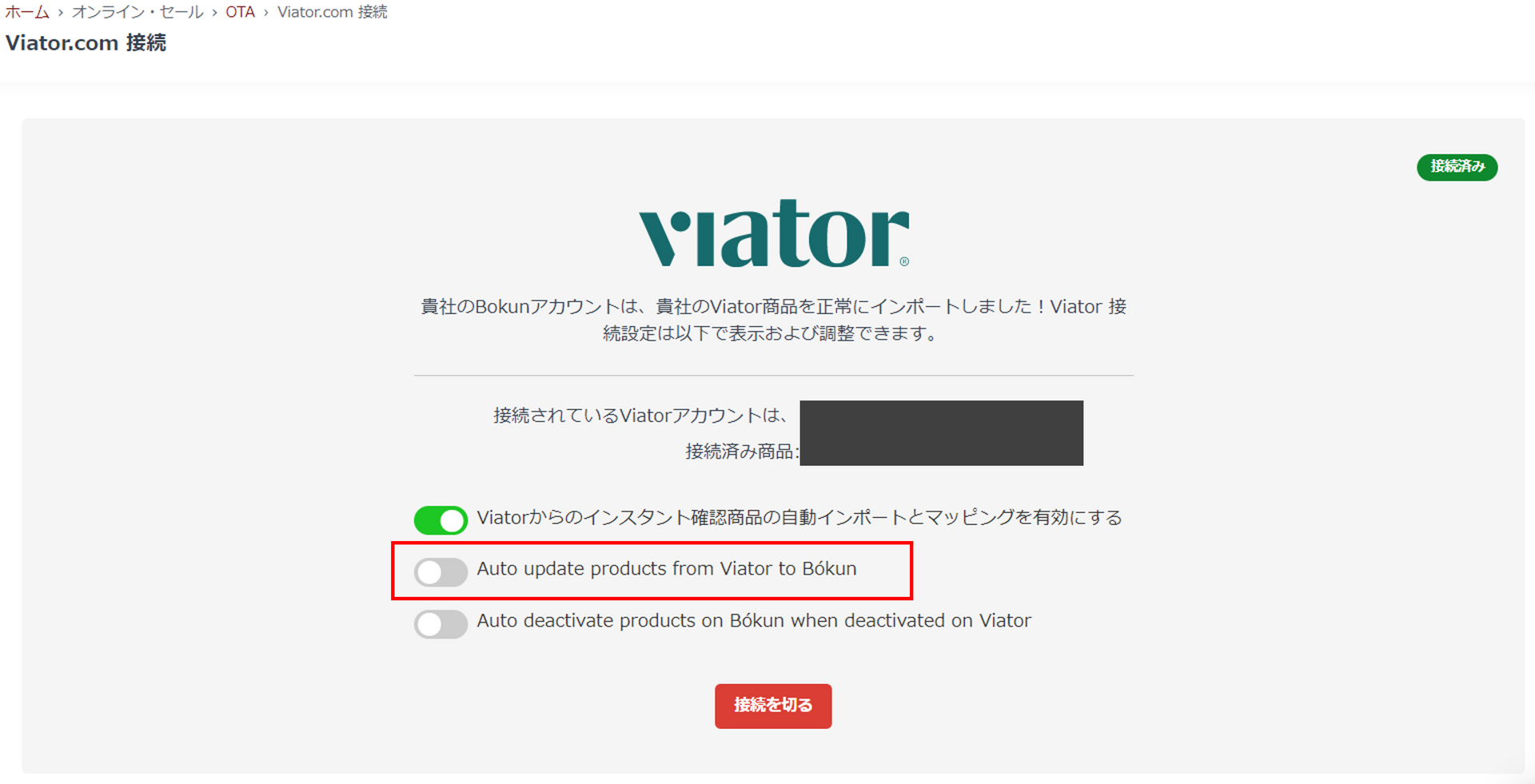
ViatorからJTB BÓKUNへの自動更新される項目
Viator側で以下の情報を変更すると、JTB BÓKUN上でも自動的に更新されます。
- 開始時間(Start times)
- 料金(Rates)
- カテゴリー&テーマ(Categories & themes)
- 体験詳細説明(Tour details)
- このツアーの特徴 (What makes this tour unique)
- 含まれるものと含まれないもの(Inclusions & exclusions)
- ガイドと言語(Guides and languages)
- 予約前に必要な情報(Information travellers need from you)
- 難易度(Level of difficulty)
- キャンセルポリシー(Cancellation policy)
- 料金タイプ(Pricing Type)
- 旅行者情報(Information you need from travelers)
JTB BÓKUNで管理する項目
空き状況(在庫)は必ずJTB BÓKUNで管理する必要があります。
ViatorからJTB BÓKUNへ自動更新されない項目
以下の項目はViatorからJTB BÓKUNに自動更新されないため、必ず両方のシステムにて更新をしてください。
- 集合場所(Meeting points)
- ピックアップ場所(Pickup places)
- 旅程(Agenda items)
- 質問(Booking questions)
Viatorで商品を非アクティブ化にした場合自動的にJTB BÓKUNに連動させる方法
「Auto deactivate products on Bókun when deactivated on Viator」機能をオンにすると、Viator側である商品を非アクティブ化にした場合、接続されているJTB BÓKUNの商品も自動的に非アクティブ化にすることができます。
設定方法は以下の通りです。
- JTB BÓKUN管理画面左側メインメニュー>オンライン・セール>OTA>Viatorをクリックします。
- 「Auto deactivate products on Bókun when deactivated on Viator」をクリックし、緑に切り替えます。